 kijk netflix op xbox of ps4
kijk netflix op xbox of ps4
bekijk Amerikaanse Netflix op PS4, Xbox door DNS-codes
te wijzigen is het geen geheim dat Netflix hun inhoud blokkeert om regionale redenen. Als je in Amerika woont, kun je natuurlijk alleen Amerikaanse Netflix kijken. Dus wat te doen voor degenen die willen kijken naar Amerikaanse Netflix uit een ander land, Duitsland, Zweden, Canada of het Verenigd Koninkrijk op hun gaming consoles (Xbox One, PS4, XBOX 360)? In dit korte artikel laten we u kennismaken met het deblokkeren van Netflix op uw gameconsole door de DNS-instellingen te wijzigen. Deze eenvoudige truc zal u helpen omzeilen alle geografische beperkingen, dus laten we aan de slag.
voordat u begint met het lezen van het artikel, wilden we alleen maar zeggen, dat als je niet wilt spelen met de DNS-codes, de beste oplossing voor het deblokkeren van U. S. Netflix uit het buitenland is een VPN. Er is een lijst met de beste VPN ‘ s voor Netflix:
- ExpressVPN-bovenste VPN met een breed scala aan servers, de mogelijkheid om door middel van geo-blocking, en high-end encryptie protocollen in plaats om u volledige veiligheid online.
- NordVPN-komt overeen met de kwaliteit van ExpressVPN dat extra functies biedt zoals anti-phishing en AdBlock. Het kan toegang tot Netflix ontgrendelen op elk apparaat met een klik van de vinger.
- CyberGhostVPN-komt uit Roemenië en biedt een streng beleid van het bijhouden van No-logs. Biedt middelen om toegang te krijgen tot Netflix, terwijl ervoor te zorgen dat u anoniem online blijven.
allereerst moet je Netflix installeren op je PS4 of Xbox. Ik ben er vrij zeker van dat er geen behoefte aan een gedetailleerde handleiding voor dat. Ga gewoon naar het menu Toepassing, vind Netflix app en druk op “Installeren”.
ten tweede moet u de DNS-instellingen aanpassen. Daar zijn twee manieren voor: automatisch en handmatig. Dus laten we beginnen met de automatische.
automatische instellingen voor DNS-code
- druk op de knop” Guide ” op uw Xbox-controller.
- druk op het tabblad” Instellingen”, dat zich rechtsboven op het scherm bevindt.
- Druk Op “System Settings”.
- Selecteer uw verbindingstype “Wired” of “Wireless”.
- Druk Op “Configure Network”.
- stel ” IP Settings “en” Dns Code settings “in op “Automatic”
als het niet werkt, laten we overgaan tot de handmatige instellingen.
handmatige instellingen voor DNS-code
- druk op de knop “Guide” op uw Xbox-controller.
- druk op het tabblad” Instellingen”, dat zich rechtsboven op het scherm bevindt.
- Druk Op “System Settings”.
- Selecteer uw verbindingstype “Wired” of “Wireless”.
- Druk Op “Configure Network”.
- stel “IP Settings” en ” Dns Code settings “in op”Manual “
- druk op” DNS settings ” en voer de primaire DNS in.
| Primaire DNS: | Secundaire DNS -: |
| 88.80.186.67 | 88.80.186.66 |
| 69.42.58.18 | 213.5.182.117 |
| 88.80.186.67 | 162.243.65.31 |
| 109.74.19.20 | 213.5.182.117 |
| 162.248.221.182 | 070.038.098.032 |
| 104.207.139.102 | 192.241.137.65 |
| 194.51.194.51 | 185.51.195.51 |
| 162.243.065.031 | 107.191.039.197 |
| 209.177.145.030 | 162.208.009.231 |
| 104.207.139.102 | 192.241.137.65 |
| 208.67.222.222 | 208.67.220.220 |
| 162.243.65.31 | 213.5.182.117 |
| 185.51.194.194 | 109.74.12.20 |
| 194.51.194.194 | 185.51.195.195 |
klik op Opslaan en test uw verbinding opnieuw. Als alles in orde is, probeer dan Netflix te starten.
zeer vergelijkbare DNS-instelling configuratie is met Play Station 4 en Nintendo. Vermeld IP-adres werkt nu, maar ergens later werkt het misschien niet, als gevolg van verschillende beperkingen en blokkades door Netflix.
kijk Netflix op PS4 of Xbox met een VPN
als de DNS-codes niet meer werken, kijk je Netflix op je spelcomputer met behulp van een VPN. Er zijn veel verschillende VPN-serviceproviders, maar we hebben voor u de beste gekozen. Er is dus een lijst met de beste VPN-serviceproviders om Netflix te bekijken op je gameconsole.
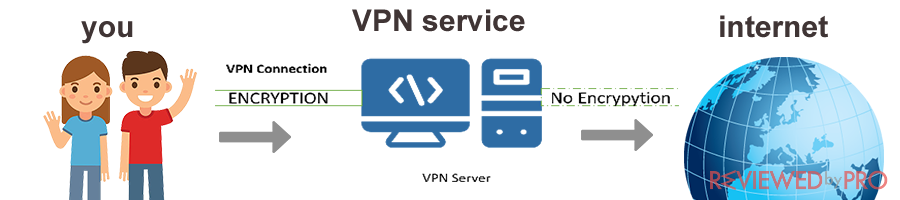
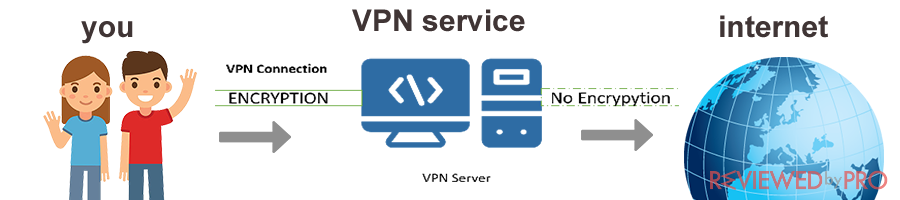
Fir degenen die niet weten wat VPN is, korte beschrijving: een VPN (Virtual Private Network) is een dienst waarmee u toegang tot het web met behulp van een andere een server. Het verbergt ook uw IP-adres en versleutelt uw verbinding. Dus het betekent, dat niemand zal zien van welk land en welke websites u bekijkt.
vertrouwde VPN ’s om Netflix te bekijken op ps4 of xbox
we hebben drie beste VPN’ s voor spelconsoles geselecteerd om Netflix te bekijken die geen logboeken van gebruikersactiviteiten bijhouden. Het beschermt ook uw privacy zonder verlies van internet snelheid. Lees korte recensies en selecteer uw favoriet.
# 1 ExpressVPN
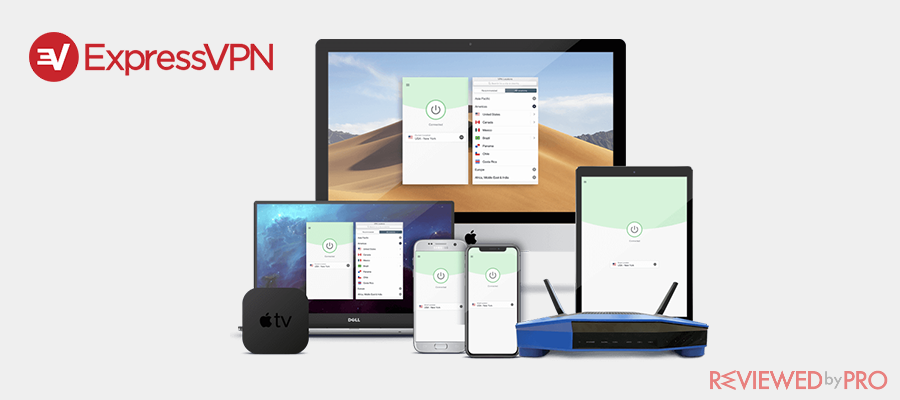 |
|
| officiële website | www.expressvpn.com |
| Rating |  (uitstekend-4.8/5) (uitstekend-4.8/5) |
| beschikbare applicaties |  |
| geld-terug-garantie | 30 dagen |
| prijs van | $6.67 (-49% deal) |
| website bezoeken |  |
| meer informatie | ExpressVPN review |
ExpressVPN ontstond in 2009 en opereert nu onafhankelijk van de buitenwijken van de Britse Maagdeneilanden, waardoor het buiten de naleving van de “Five Eyes” – alliantie kan werken. Niet alleen dat, het werkt op conventionele bronnen zoals Windows en Mac-computers, maar je kunt ook Express gebruiken op je iPhone en Android-apparaten, samen met zowel PS4 en Xbox via een vooraf geconfigureerde router.
met de volledige en competente mogelijkheid om toegang te ontgrendelen tot elke site in de wereld, via haar supersnelle 3000+ servers in 94 landen. U kunt Netflix of een andere VOD-service voor die kwestie op elk apparaat. Onze experts hebben zorgvuldig berekend dat de snelheid van ExpressVPN varieert tot een significante 101 Mbps op een glasvezel internetverbinding. Je hebt ongelimiteerde bandbreedte nodig om de content te bekijken die je leuk vindt of om het spel te spelen waarin je de meeste vaardigheid hebt, daarom is er helemaal geen limiet op bandbreedte van ExpressVPN.ExpressVPN steunt zijn claim dat het de beste VPN is door veilige protocollen aan te bieden om u online veilig te houden en pogingen tot een cyberaanval op uw apparaat te voorkomen. Enkele van de worden hieronder vermeld:
- OpenVPN en 256-bit AES-encryptie
- IPSec-en PPTP-protocollen
- TCP/UDP
- geen-logbeleid
- Kill switch en DNS-lekbeveiliging
anders dan dat, als u nog steeds de behoefte voelt om met iemand te praten over de VPN en de werking van de software te begrijpen, dan de 24/7 klantenservice van ExpressVPN staat voor u klaar om u te begeleiden. U kunt de VPN gebruiken op
5 variabele apparaten met de informatie van één account.
sommigen vinden ExpressVPN misschien duur dan de rest, maar de pakketplannen zijn betaalbaar en bieden aanzienlijke prikkels en een 30-dagen Terugbetalingsbeleid. De plannen zijn als volgt:
- $12.95 per maand, die elke maand wordt gefactureerd
- $ 9,99 / maand gedurende 6 maanden, Die Express Elke 6 maanden ontvangt
- $ 8,32 / maand gedurende één jaar, die na elke 12 maanden verschuldigd is.
MediaStreamer instellen op PlayStation 4 door uw PS4 DNS-instelling te wijzigen
# 2 NordVPN
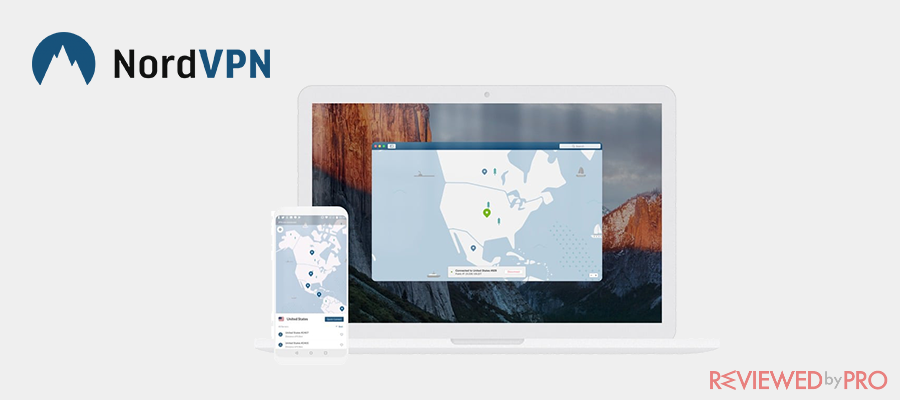 |
|
| officiële website | www.nordvpn.com |
| onze Rating |  (uitstekend-4.9/5) (uitstekend-4.9/5) |
| beschikbare applicaties |  |
| geld-terug-garantie | 30 dagen |
| prijs van | $3.49 / maand (-70% deal) |
| website bezoeken |  |
| meer informatie | NordVPN review |
op de tweede plek in onze lijst met top VPN ‘ s voor je Spelcomputers staat NordVPN dat actief is in Panama, wat ver buiten de Alliantie van de vijf of de veertien ogen valt. Het houdt in dat het No-log beleid van Nord altijd in het spel is, en dat niemand zijn handen op uw gegevens of logs kan leggen.
de servers nemen in de loop van de tijd toe en tot nu toe biedt Nord meer dan 5500 servers in meer dan 60 landen die op zichzelf superfeit zijn en de volledige capaciteit hebben om Netflix US of een andere site van de PS4 of Xbox te deblokkeren. Anders dan de spelconsoles, kunt u de native app downloaden voor platforms zoals Windows, macOS, Linux, Android, iOS en anderen.
hoewel het no-logs-beleid voor velen voldoende is om een VPN-service te vertrouwen, doet Nord er alles aan om andere beveiligingsprotocollen te bieden die u op elk moment volledige veiligheid garanderen. Hier zijn enkele van hen:
- 256-bit AES high-level encryptie
- Anti-Phishing(Cybersec)
- OpenVPN en Dedicated IP voor elke server
- TCP/UDP en L2TP
- DNS-lekbeveiliging en Kill Switch
- AdBlock
Nord heeft een uitgebreide galerij van handleidingen en veelgestelde vragen, samen met een 24/7 live chat service en offline ticketing service. Als u zich abonneert op haar dienst, kunt u het gebruiken het account op 6 verschillende apparaten tegelijkertijd.
het aanbod van 30 dagen geld-terug-garantie past bij alle abonnementen. Alle van hen zijn hieronder vermeld:
- $3.49/maand voor 3 jaar, te betalen na 36 maanden
- $ 4,99 / maand voor 2 jaar, te betalen na 24 maanden
- $6.99/maand voor 1 jaar, te betalen na 12 maanden
|
VOORS |
NADELEN |
|
een Brede geografische bereikt |
Prestaties raakt en drop-verbindingen |
|
Dubbele VPN voor twee keer de encryptie |
Een maandelijkse plan lijkt misschien duur |
|
gebruiksvriendelijke en eenvoudige interface |
Niet duidelijk eigendom |
#3 CyberGhostVPN
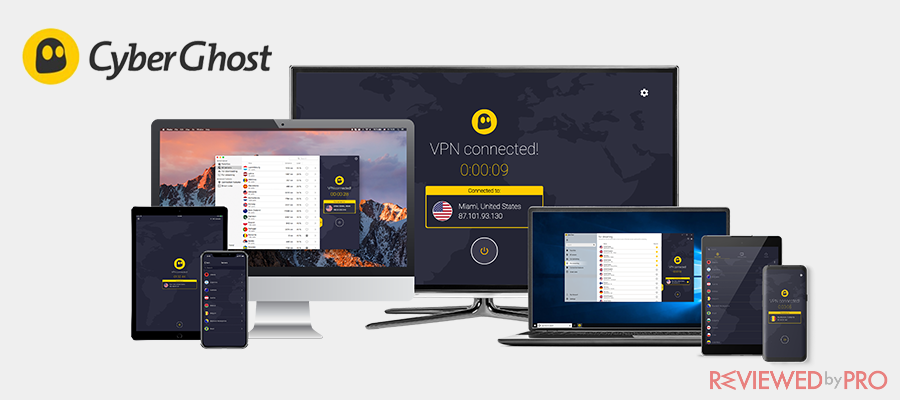 |
|
| Official website | www.cyberghostvpn.com |
| Rating |  (Great – 4.5/5) (Great – 4.5/5) |
| de Beschikbare toepassingen |  |
| Geld-terug-garantie | 45-dagen |
| Prijs vanaf | $2.75 (-80% deal) |
| Bezoek website |  |
| Meer informatie | CyberGhost review |
Werken in Boekarest, Roemenië, sinds 2004, is CyberGhost is één van de beste. Het is te wijten aan de wijdverspreide 5800 servers in 90+ landen, vergelijkbaar met ExpressVPN. CyberGhost kan elke site of streamingdienst ontgrendelen(Netflix, HBO GO, anderen), en het maakt niet uit of u een gameconsole(PS4/Xbox), een computer(Windows/Mac) of een smartphone(Android/iPhone) gebruikt.
gevolgd zonder bandbreedte limiet en high-speed servers, CyberGhost werkt buiten de grenzen van de Five-Eyes alliance. Anders dan een no-log principe, zijn er een aantal andere beveiligingsprotocollen die CyberGhost presenteert aan de gebruikers voor een ontspannende online surfervaring.
- OpenVPN en 256-bits versleuteling
- Een automatische kill-switch
- Split-Tunneling
- IP-masking samen met IKEv2/IPSec
- PPTP
Het biedt de volgende pakketten voor u om uit te kiezen:
- $3.69/maand voor 2 jaar met een 24/7 klantendienst en een 45-dagen-geld-terug garantie
- $5.99/maand voor 1 jaar met een 24/7 klantendienst en een 45-dagen-geld-terug garantie
- $12.99 voor elke maand met een 24/7 klantendienst en een 45-dagen-geld-terug-garantie
|
VOORS |
NADELEN |
|
Het aanbieden van een van de grootste geografische bereikt |
Prestaties raakt en vertragingen |
|
Een zeer informatief user interface |
Niet veel gepersonaliseerde opties |
|
Eenvoudig in te stellen en snel te beginnen |
Ruwe beoordelingen door derde partijen |
configureer uw router om Netflix te bekijken met PS4 of Xbox
zoals we veel VPN-diensten hebben geprobeerd en we kunnen zeggen dat de beste manier om VPN te gebruiken is om uw router te configureren. U kunt uw router zo configureren dat deze rechtstreeks verbinding maakt met de VPN-service en dat alle apparaten onder die router verbinding maken met de VPN-service (inclusief spelconsoles).
het is heel eenvoudig om uw router te configureren, open gewoon google vul uw “router model name + configure vpn”. U zult vele handleidingen vinden en u zult het zeer binnenkort uitzoeken.
echter, het is de moeite waard om te zeggen, dat niet alle ISP (Internet Service provider) routers werken prima met dat. Dus onze aanbeveling is om de tweede router te krijgen voor dat doel.Alles wat je moet ook google voor het kopen van een router. Search keyword houdt van deze “beste routers voor VPN” en toy krijgt de lijst van de beste routers fir dat.
hoe een nieuwe VPN instellen op PS4 of Xbox?
je hebt alleen een stukje basiskennis van de computer nodig om een VPN te bedienen en te gebruiken totdat je pakket op is. Hier volgen de stappen om een nieuwe VPN in te stellen nadat u zich hebt aangemeld voor de service:
Methode #1: een VPN instellen op PS4 of Xbox via een Windows-PC
- Download een VPN-app op uw PC en installeer deze
- Verbind uw PC en gameconsole met een Ethernet-kabel.
- toegang tot het Configuratiescherm op de PC en ga naar ” Network and Sharing Center.”
- Voer de Instellingen van de adapter in en klik met de rechtermuisknop op uw internetverbinding.
- klik op ” Eigenschappen “en klik op het tabblad” Delen”.
- Selecteer de optie “Allow other network users to connect through this computer’ s internet connection ” en kies uw
Methode # 2: Het opzetten van een VPN op PS4 of Xbox via MAC
- Kies een van de aanbevolen VPN en installeer het op uw MAC
- Gebruik een LAN-kabel sluit u uw gameconsole met je MAC
- Op je MAC, klikt u op systeemvoorkeuren>Delen
- Volgende, klik op Internet-Delen
- Open het drop-down menu van het Delen van Je Verbinding Uit, kies Ethernet, Luchthaven of Draadloze
- Kiezen Op de Computer en selecteer Ethernet
- Selecteer het selectievakje gedeeld Internet
- gedeeld Internet pictogram groen
- Open VPN-app op uw Mac, ga naar servers lijst en kies USA etc.
- PS4 of Xbox, Open Instellingen>netwerkinstellingen>internetverbinding instellen
- Kies een LAN-kabel gebruiken
- kies Geen proxyserver gebruiken en ga verder met de standaard geselecteerde opties.
- testverbinding
- VPN op uw spelconsole via Mac voltooid.
Methode # 3: een VPN instellen op een Router
- Installeer een VPN-toepassing op uw router
- Open uw spelconsole en selecteer ” Network Settings.”
- Selecteer de optie ” internetverbinding instellen “en klik op” gebruik een LAN-kabel.”
- laat automatische detectie van Ethernet op uw console via de Instellingen.
- klik op de optie” Geen proxyserver gebruiken ” via de joystick.
- u kunt op elk moment toegang krijgen tot Netflix op uw console.
de andere manieren van VPN-gebruik
VPN is een geweldig hulpmiddel voor degenen die veel reizen. Bijvoorbeeld, als je op vakantie gaat en laat in de avond wil je graag wat Britse humor kijken bij BBC iPlayer vanuit het hotel van GranCanaria. Geen probleem, het werkt prima.
ook is VNN geweldig om enkele banktaken uit te voeren terwijl u onderweg bent en vaak gebruik maakt van openbare wi-fi hotspots. Hackers wachten in een dergelijke plaatsen slachtoffers zoals jij. Het is super gemakkelijk voor hen om uw bank-of creditcardgegevens te lezen en uw geld te stelen. VPN versleutelt al je internetverkeer en hackers kunnen het niet meer lezen.
u kunt proberen om uw PS4 of Xbox te configureren zoals we hierboven hebben laten zien, als het niet werkt, probeer dan de VPN-service. Merk op dat de IP-adressen die we hebben verstrekt op elk moment kunnen stoppen om te werken. Zoals u weet, zijn gratis diensten om Garanties te geven. Het beste advies is om een router en een VPN-service te krijgen. In dat geval bent u altijd zeker van de beste kwaliteit van de dienstverlening. Bedankt voor het lezen en veel geluk.
| het Beste voor Netflix |
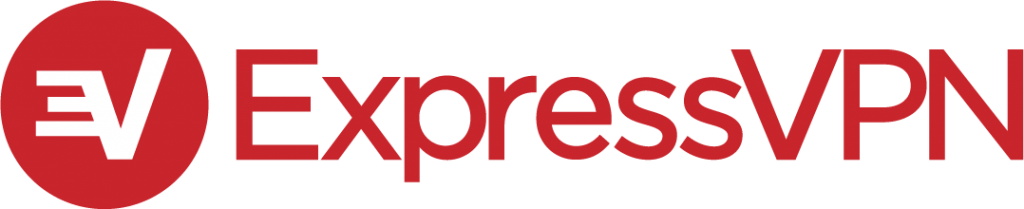 |
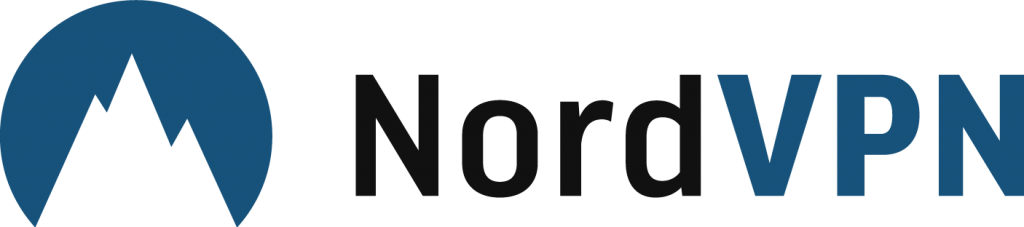 |
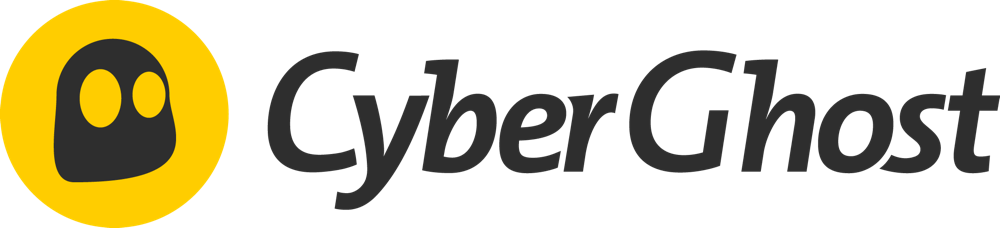 |
| Download Snelheid | 65.76 Mbps | 65.29 Mbps | 65.99 Mbps |
| Upload Snelheid | 29.44 Mbps | 28.41 Mbps | 31.22 Mbps |
| Server locaties | 160 | 59 | 62 |
| Router ondersteuning | Ja | Ja | Ja |
| klantenservice | 10 | 10 | 9 |
| Prijs VANAF | $8.33 | $6.99 | $2.75 |
| website bezoeken |  |
 |
 |